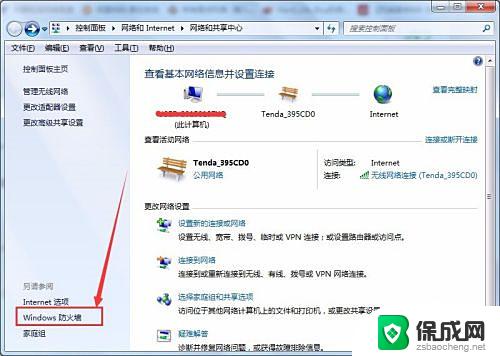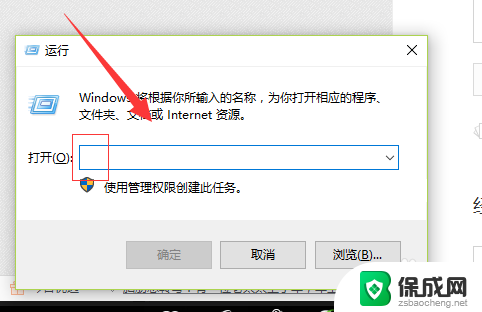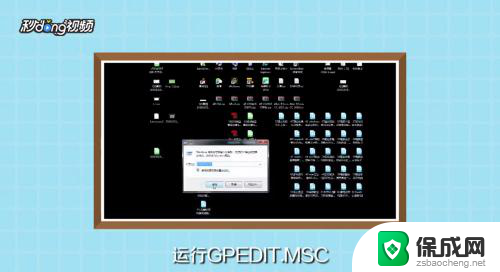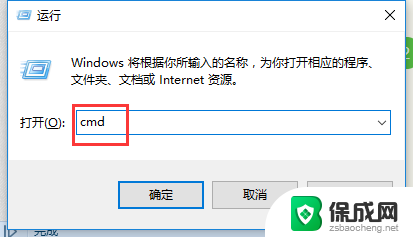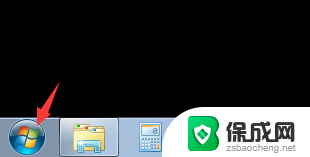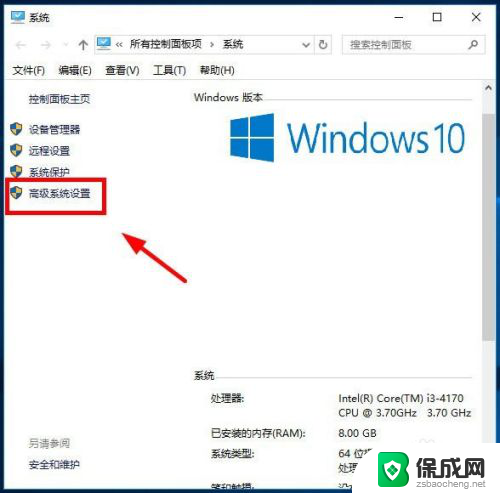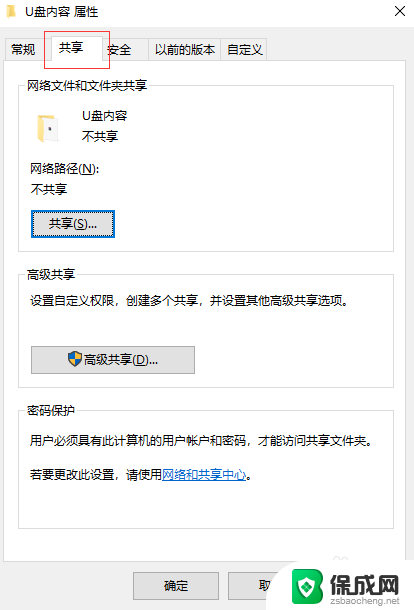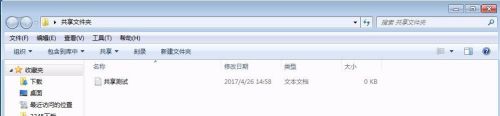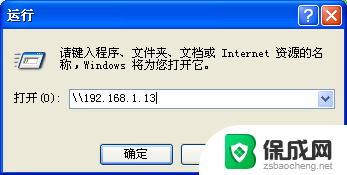windows看不到局域网内其他电脑 电脑无法访问局域网其他计算机怎么解决
在使用Windows系统时,有时候会出现无法看到局域网内其他电脑或者无法访问局域网其他计算机的情况,这可能是由于网络设置问题、防火墙阻挡或者网络共享权限不正确等原因造成的。针对这种情况,我们可以通过检查网络设置、关闭防火墙、重新设置网络共享权限等方法来解决。通过这些简单的操作,我们就能够顺利地访问局域网内的其他电脑,实现文件共享和网络连接。
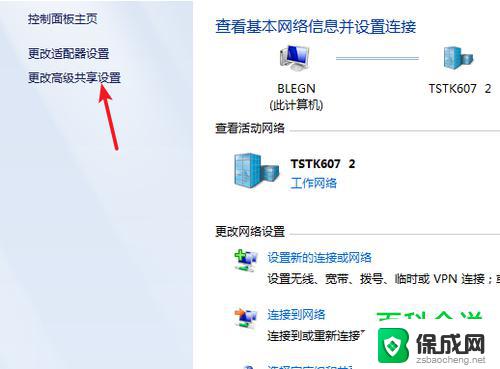
1、导致无法正常查看到局域网中其它计算机的重要原因是,本地计算机“文件共享”功能被关闭所造成的。对此可以采取以下方法来修复。
2、 打开“控制面板”-“网络和Internet”界面,点击“查看网络计算机和设备”按钮。
3、在打开的“网络”窗口中,会看到“文件共享已关闭。看不到网络计算机和设备,请单击更改”的提示点击。
4、在弹出的扩展菜单中,选择“启用文件共享和网络发现”项。
5、此时右击窗口空白处,选择“刷新”项,就可以看到局域网中其它计算机啦。
6、除此之外,不同工作组之间也存在相互无法正常查看或访问的情况。如果想实现相互共享访问操作,则必须将其修改成同一工作组:点击“开始”菜单。从中右击“计算机”,选项“属性”项。
7、在弹出的系统界面中,点击左上角的“高级系统设置”按钮。
8、然后在打开的“系统属性”窗口中,切换到“计算机名”选项卡,点击“更改”按钮。
9、从弹出的“计算机名/域更改”界面中,修改“工作组名”为同一名称。即可将不同计算机分配到同一工作组中。
以上分享就是电脑看不到局域网其他计算机的处理方法,此故障问题比较常见。下次再次遇到就明白该怎么处理了。
以上就是windows看不到局域网内其他电脑的全部内容,有遇到相同问题的用户可参考本文中介绍的步骤来进行修复,希望能够对大家有所帮助。